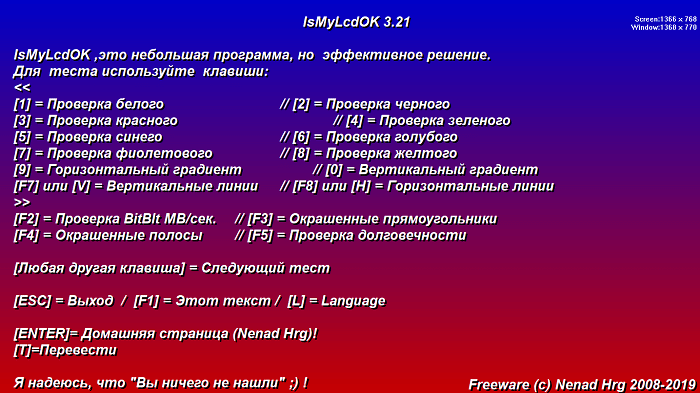- UDPixel 2.2
- Программа UDPixel — это продукт, позволяющий восстанавливать «залипшие» пиксели на LCD мониторах.
- Undead Pixel — реанимация мертвых пикселей
- UndeadPixel 2.2 Отчет антивирус
- Avast:
- Avira:
- Kaspersky:
- NOD32:
- Подробные журналы
- Общие рекомендации по безопасности
- 1. Установка антивируса
- Как проверить монитор, телевизор и мобильное устройство на битые пиксели
- Какие пиксели считаются битыми и откуда они берутся
- Виды битых пикселей
- Классы качества дисплеев
- Можно ли проверить монитор, телевизор или мобильный девайс на битые пиксели при покупке
- Программы для проверки мониторов ПК и ноутбуков под Windows
- IsMyLcdOK
- InjuredPixels
- Dead Pixel Tester
- TFT монитор тест
- Веб-сервис Монитор тест
- Программы для проверки мобильных устройств и TV на Андроиде
- Screen Test (Amberfog)
- Тест экрана полный
- Screen Test (hajime namura)
- Программы для восстановления битых пикселей на мониторах и ТВ
- Bad Crystal
- Undead Pixel
- Веб-сервис JScreenFix
- Pixel Repair
UDPixel 2.2
| Автор | Samuel Larche (Сайт) |
| Языки | Английский |
| Лицензия | Freeware (Бесплатно) |
| Системы | Windows NT/XP/2000/Vista/7 |
| Размер | 51 Кб |
Программа UDPixel — это продукт, позволяющий восстанавливать «залипшие» пиксели на LCD мониторах.
UDPixel — это программный продукт, разработанный для того чтобы обычный пользователь имел возможность восстановить правильную работу некорректно работающих пикселей на всех типах LCD мониторов. При помощи драйвера видео карты UDPixel настраивает, указанную пользователем область в которой содержится некорректно работающий пиксель, на очень быстрое изменение светимого цвета. Учитывая длительность подобной процедуры (разработчики рекомендуют проводить подобную «стресс-активацию» несколько часов), можно добиться частичного или полного восстановления функционирования некорректно работающего пикселя. Важно, что процесс «стресс-активации» может быть запущен параллельно с любой другой активностью за компьютером, т.е. не будет мешать пользователю выполнять свою работу.
Следует отметить, что данный метод не подходит для восстановления поврежденных пикселей и пикслей с заводскими дефектами, так называемых «битых» или «мертвых» пикселей, а разработан в первую очередь для восстановления так называемых «залипших», светящихся одним цветом пикселей.
Программу можно использовать и для поиска неправильно работающих пикселей, инструментарий позволяет «заливать» области экрана специальными цветовым схемами, облегчающими поиск пикселей, которые функционируют неправильно.
Интерфейс программы прост и интуитивно понятен, большинство рядовых пользователей не испытают трудностей при использовании программы.
Undead Pixel — реанимация мертвых пикселей
Если вы нашли на своем LCD мониторе мертвый пиксель (не знаете что это такое — посмотрите здесь или здесь), то не стоит отчаиваться. Во всяком случае — не стоит отчаиваться сразу.
Возможно, если монитор еще на гарантии, его обменяют на новый. А возможно и нет 🙁 В последнем случае есть два способа оживить “дохляка”.
Первый из них — механический. Можно попытаться поставить кристал на место путем (не смейтесь!) массажа экрана:
Делать это нужно осторожно, иначе вместо устранения одного дефекта можно получить несколько:
Часто, эффект наступает только после нескольких часов такой вот работы.
Другой (и более близок нам) способ — программный. С помощью одной мини-программы (всего 52KB) можно устранить “мертвые пиксели” с экрана LCD-монитора без особенного напряга мышечных волокон 🙂
Undead Pixel — бесплатная программа для помощи в выявлении и устранении “мертвых пикселей” присутствующих на некоторых (около 3% от общего числа) мониторах LCD.
Программа работает по несколько “алхимичному” принципу — последовательно меняя цвета в точке локализации “мертвого пиксела” она каким-то образом возвращает его к жизни. Гарантии конечно-же никто не дает — но что нам мешает поэксперементировать?
После установки и запуска программы Undead Pixel проведите полное тестирование монитора. Для этого нажмите последовательно на все цветные кнопки — некоторые дефекты пикселов лучше видно в режиме одного из основного цветов. После выявления “мертвых пикселей” можно приступить к реанимации.
Для этого переходим в левую часть окна программы. Здесь можно установить количество мигающих областей, их размер и частоту мигания. Частота мигания должна соответствовать времени отклика пикселя. Если не знаете времени отклика — посмотрите в инструкции к монитору, или (если нет инструкции) установите на 25ms.
После установки параметров нажмите на кнопку “Start”. На экране компьютера дожны появиться мигающие точки в количестве соответствующем установленным. С помощью мышки отбуксируйте точки по местам дислокации проблемных пикселей и оставьте их там на несколько часов. Как подчеркивают на сайте программы — только после очень длительной работы программы, можно утверждать что она вам не помогла.
Внимание: программа Undead Pixel требует установленного пакета Microsoft .NET Framework 2.
UndeadPixel 2.2 Отчет антивирус
Avast:
Avira:
Kaspersky:
NOD32:
Подробные журналы
UDPixel22_installer.exe|>nsis.hdr OK
UDPixel22_installer.exe|>$INSTDIR\UDPixel.exe OK
UDPixel22_installer.exe OK
#
# Number of scanned files: 3
# Number of scanned folders: 0
# Number of infected files: 0
# Total size of scanned files: 131853
# Virus database: 150427-1, 04/27/15
# Total scan time: 0:0:0
AVG 2013 AntiVirus command line scanner
Copyright (c) 1992 — 2012 AVG Technologies
Program version 2013.0.3495, engine 2013.0.4311
Virus Database: Version 4311/9640 2015-04-27
————————————————————
Test started: 27.4.2015 20:31:16
Duration of test: 1 second(s)
————————————————————
Objects scanned : 6
Found infections : 0
Found rootkit : 0
Found high severity : 0
Found med severity : 0
Found info severity : 0
Fixed rootkit : 0
Fixed high severity : 0
Fixed med severity : 0
Fixed info severity : 0
————————————————————
Avira / Windows Version 1.9.161.2
Copyright (c) 2010 by Avira GmbH
All rights reserved.
engine set: 8.3.30.24
VDF Version: 7.11.226.214
Scan start time: 4/27/2015 11:31:10 PM
Command line: g:\scancl.exe —nombr —showall —verboselog /a /z /s —log=d:\scanner\output.tmp d:\scanner\downloads\204080\UDPixel22_installer.exe
configuration file: g:\scancl.conf
d:\scanner\downloads\204080\UDPixel22_installer.exe
Date: 27.04.2015 Time: 23:30:49 Size: 52238
Statistics :
Directories. : 0
Archives. : 1
Files. : 3
Infected. : 0
Warnings. : 0
Suspicious. : 0
Infections. : 0
Time. : 00:00:01
2015-04-27 23:31:10 Scan_Objects$397258 starting 1%
; — Settings —
; Action on detect: Disinfect automatically
; Scan objects: All objects
; Use iChecker: No
; Use iSwift: No
; Try disinfect: No
; Try delete: No
; Try delete container: No
; Exclude by mask: No
; Include by mask: No
; Objects to scan:
; «UDPixel22_installer.exe» Enable = Yes Recursive = No
; ——————
2015-04-27 23:31:11 Scan_Objects$397258 running 50%
2015-04-27 23:31:11 UDPixel22_installer.exe archive NSIS
2015-04-27 23:31:11 UDPixel22_installer.exe//data0001 ok
2015-04-27 23:31:11 UDPixel22_installer.exe//UDPixel.exe ok
2015-04-27 23:31:11 UDPixel22_installer.exe//data0003 ok
2015-04-27 23:31:11 UDPixel22_installer.exe//data0004 ok
2015-04-27 23:31:11 UDPixel22_installer.exe ok
2015-04-27 23:31:14 Scan_Objects$397258 completed
; — Statistics —
; Time Start: 2015-04-27 23:31:10
; Time Finish: 2015-04-27 23:31:14
; Completion: 100%
; Processed objects: 5
; Total detected: 0
; Detected exact: 0
; Suspicions: 0
; Treats detected: 0
; Untreated: 0
; Disinfected: 0
; Quarantined: 0
; Deleted: 0
; Skipped: 0
; Archived: 1
; Packed: 0
; Password protected: 0
; Corrupted: 0
; Errors: 0
; Last object:
; ——————
ECLS Command-line scanner, version 6.0.316.0, (C) 1992-2013 ESET, spol. s r.o.
Module loader, version 1056 (20150113), build 1082
Module perseus, version 1454 (20150420), build 1685
Module scanner, version 11541 (20150427), build 23586
Module archiver, version 1224 (20150401), build 1222
Module advheur, version 1154 (20150129), build 1120
Module cleaner, version 1107 (20150401), build 1138
Command line: —base-dir=d:\av\eset /log-rewrite /log-all /files /no-boots /no-heur /no-adv-heur /mail /sfx /rtp /adware /unsafe /unwanted /pattern /action=none /no-quarantine /log-file=d:\scanner\output.tmp UDPixel22_installer.exe
Scan started at: 04/27/15 23:30:53
name=»UDPixel22_installer.exe», threat=»is OK», action=»», info=»»
name=»UDPixel22_installer.exe — NSIS — Entries.bin», threat=»is OK», action=»», info=»»
name=»UDPixel22_installer.exe — NSIS — Strings.txt», threat=»is OK», action=»», info=»»
name=»UDPixel22_installer.exe — NSIS — Script.nsi», threat=»is OK», action=»», info=»»
name=»UDPixel22_installer.exe — NSIS — UDPixel.exe», threat=»is OK», action=»», info=»»
name=»UDPixel22_installer.exe — NSIS — uninstall.exe», threat=»is OK», action=»», info=»»
name=»UDPixel22_installer.exe — NSIS — uninstall.exe — NSIS — Entries.bin», threat=»is OK», action=»», info=»»
name=»UDPixel22_installer.exe — NSIS — uninstall.exe — NSIS — Strings.txt», threat=»is OK», action=»», info=»»
name=»UDPixel22_installer.exe — NSIS — uninstall.exe — NSIS — Script.nsi», threat=»is OK», action=»», info=»»
Scan completed at: 04/27/15 23:30:53
Scan time: 0 sec (0:00:00)
Total: files — 1, objects 7
Infected: files — 0, objects 0
Cleaned: files — 0, objects 0
Общие рекомендации по безопасности
1. Установка антивируса
Чтобы ваш компьютер не был заражен вредоносными программами, мы рекомендуем всегда устанавливать антивирусную программу, особенно при загрузке и установке новых программ из Интернета. Не реже одного раза в день запускайте программу обновления базы данных. Это позволит вашему антивирусу оставаться в курсе последних вредоносных угроз и лучше защищать данные вашего компьютера.
Если у вас нет мощного антивирусного решения, уже защищающего ваш компьютер, вы должны установить его из наших рекомендаций: Avast Free, AVG Free, Avira Free, Bitdefender, Kaspersky (50% Discount), NOD32.
Как проверить монитор, телевизор и мобильное устройство на битые пиксели
Битые пиксели — это распространенный, но не всегда устранимый дефект экрана. На первый взгляд он может быть незаметным, но рано или поздно обязательно бросится в глаза и тогда… При каждом взгляде на экран монитора, телевизора или мобильного гаджета будете видеть только их. И они будут безумно вас раздражать.
Согласно стандарту ISO 13406-2, некоторое количество битых пикселей на дисплеях новых устройств считается нормой. Однако радость от приобретения девайса, в центре экрана которого постоянно горит белая точка, согласитесь, продлится недолго. Поэтому чтобы не купить «кота в мешке», проверять наличие подобных дефектов желательно «не отходя от кассы». Если есть такая возможность.
Какие пиксели считаются битыми и откуда они берутся
Изображение на LCD-экранах мониторов, TV и мобильных устройств состоит из крошечных цветных точек — пикселей. Каждый пиксель в свою очередь состоит из трех более мелких частиц — субпикселей красного, голубого и зеленого цветов. Свечение субпикселей в разных сочетаниях позволяет пикселю принимать любой цвет в зависимости от того, какую команду посылает ему видеопроцессор.

Виды битых пикселей
Согласно стандарту ISO 13406-2, разновидность дефекта определяют по цвету и поведению точки. Различают следующие виды битых пикселей:
- Собственно битые, мертвые или дефектные — те, яркость свечения которых всегда постоянная.
- Горячие — свечение этих точек не имеет прямой зависимости от управляющего сигнала.
- Зависимые — на цвет таких пикселей больше влияет окружение, нежели управляющий сигнал.
- Застрявшие — постоянно включенные.
По неисправности различают еще 4 типа битых пикселей:
- Тип 1. Постоянно горящие белые. Наиболее заметные. Обычно связаны с заводским дефектом транзистора. Восстановлению программными средствами, как правило, не поддаются.
- Тип 2. Постоянно негорящие (черные). Заметны только на светлом фоне. Причиной их появления обычно тоже бывает заводской брак или ремонт — отключение транзисторов белых пикселей на фабрике. Как правило, не восстанавливаются.
- Тип 3. С дефектами субпикселей (цветные). Из всех неисправностей экрана, которые поддаются восстановлению программным способом, эту удается побороть наиболее часто.
- Тип 4. Групповые — несколько дефектов любого типа в квадрате 5×5 пикселей.
Классы качества дисплеев
В зависимости от количества и типов неисправных пикселей LCD-экраны мониторов и TV делятся на 4 класса качества.
- Экран 1 класса не содержит дефектных точек.
- Экран 2 класса может содержать максимум 2 неисправных пикселя первого и второго типа на миллион либо 5 — третьего типа.
- Экран 3 класса может содержать до 5 неисправных пикселей первого типа на миллион, до 15 — второго типа и до 50 — третьего типа.
- Экран 4 класса может иметь до 150 дефектных точек на миллион.
В магазинах продаются изделия с LCD-матрицами первых трех классов.
Можно ли проверить монитор, телевизор или мобильный девайс на битые пиксели при покупке
Проверить телевизор или монитор непосредственно при покупке, к сожалению, можно не в каждом магазине, так как покупатель получает товар в заводской упаковке. И условия для ее вскрытия есть не везде. С телефонами, планшетами и ноутбуками проще — их, как правило, дают подержать в руках и даже позволяют выбрать один из нескольких экземпляров.
Чтобы облегчить себе задачу при покупке крупногабаритного монитора или телевизора, можете сделать следующее:
- Приобрести витринный образец, который вы успели осмотреть в торговом зале.
- Заручиться согласием магазина на возврат товара, если он не понравился, при сохранении целостности упаковки.
Конечно, по закону «О защите прав потребителей» РФ неисправный технически сложный товар можно вернуть в любой магазин, пока не прошло 2 недели после покупки. Но стоит помнить, что наличие одного-двух битых пикселей не всегда признается дефектом и гарантийным случаем.
Для тестирования дисплеев на битые пиксели используют как специальные сервисные приложения, так и просто наборы цветных фонов. Если есть возможность, вы можете скопировать что-либо из этого на флешку (карту памяти) и захватить ее с собой.
Программы для проверки мониторов ПК и ноутбуков под Windows
IsMyLcdOK
IsMyLcdOK — очень простая, легкая, бесплатная утилита для тестирования дисплеев ПК и ноутбуков под управлением Windows. Работает без инсталляции (достаточно распаковать из архива), управляется нажатием клавиш. Русскоязычная инструкция по использованию клавиатуры отображается на экране при запуске программы.
В составе IsMyLcdOK входят следующие тесты (заливки):
- Белого.
- Черного.
- Красного.
- Зеленого.
- Синего.
- Голубого.
- Фиолетового (пурпурного).
- Желтого.
- Вертикальный градиент.
- Горизонтальный градиент.
- Вертикальные полосы.
- Горизонтальные полосы.
- Проверка функции BitBlt (бегающие полосы).
- Рисование прямоугольников.
- Рисование линий.
Чтобы обнаружить битые пиксели, достаточно внимательно смотреть на монитор, закрашенный разными цветами.
InjuredPixels
Утилита InjuredPixels выпускается в установочной и портабельной версии для Windows, а также в формате приложения html (HTA). Последнее поддерживает запуск на устройствах с любой операционной системой — его исполняемый файл открывается в веб-браузере.
В состав InjuredPixels входят тесты:
- Черного.
- Белого.
- Красного.
- Зеленого.
- Синего.
- Пользовательский (произвольный выбор цветной заливки из палитры).
- Рандомный (случайный выбор цвета).
Утилита поддерживает конфигурации с несколькими мониторами. Для переключения заливок в ней используются кнопки мыши и клавиши со стрелками.
Dead Pixel Tester
Dead Pixel Tester — портабельная утилита для Windows. В отличие от рассмотренных выше, она имеет функцию маркировки подозрительных участков экрана. Сделанная пометка позволяет контролировать смещение точек. Истинный дефект, связанный с битыми пикселями, всегда неподвижен. Если же он перемещается по экрану, неисправность, скорее всего, носит другой характер.
Набор цветовых заливок Dead Pixel Tester:
Приложение поддерживает автоматическую и ручную смену тестовых шаблонов.
TFT монитор тест

Портабельная утилита «TFT монитор тест» выпущена более 10 лет назад и давно заброшена разработчиками, но актуальна по настоящее время. В отличие от аналогов, ее интерфейс полностью на русском языке. И, несмотря на окончание поддержки, она успешно запускается под любой версией Windows.
В набор тестов утилиты входят:
- Однотонные заливки (белая, черная, красная, синяя, зеленая).
- Диагональная заливка с изменяющейся яркостью.
- Цветные полосы с изменяющейся яркостью.
- Ступенчатый градиент.
- Кольцевой градиент.
- Черно-белые линии шириной в 1 пиксель.
- Сетка.
- Окружности.
- Узоры.
- Шрифты разного размера.
- Движущийся белый квадрат.
- Движущийся цветной квадрат.
Официальный сайт «TFT монитор тест», к сожалению, недоступен, но приложение без труда можно найти на множестве других веб-ресурсов.
Веб-сервис Монитор тест
Монитор тест онлайн удобен тем, что может запускаться на любом устройстве — от мобильных телефонов до смарт-телевизоров. Единственное условие его использования — подключение проверяемого девайса к Интернету.
Средства тестирования представлены на сайте в четырех версиях:
- Упрощенной html для Смарт ТВ, смартфонов и планшетов.
- Оконного флеш-приложения.
- Полноэкранного флеш-приложения (по умолчанию настроено на разрешение экрана 1920×1080, но поддерживает и другие).
- Полноэкранного приложения для Windows (в формате exe).
В набор входят тесты с однотонными заливками, черно-белыми и цветными градиентами, цветными линиями и квадратами.
Программы для проверки мобильных устройств и TV на Андроиде
Screen Test (Amberfog)
Screen Test — очень простая, бесплатная утилита для мобильных устройств на Андроиде. Предназначена для оценки качества экрана смартфонов и планшетов. Поддерживает установку на SD-карту.
В набор ее шаблонов входят цветные заливки, градиенты, сетки и настроечная таблица (на скриншоте). Переключение между фонами производится касанием экрана.
Тест экрана полный
Приложение «Тест экрана полный» поддерживает все типы LCD-дисплеев любого разрешения как на мобильных устройствах, так и на телевизорах. Содержит стандартные наборы тестов (черную, белую и цветные заливки). Перед запуском каждого их них здесь открывается небольшое пояснение, чтобы пользователь понимал, на что обращать внимание.
Screen Test (hajime namura)
Еще одна утилита под названием Screen Test предназначена для любых Андроид-девайсов и представляет собой набор сменяющих друг друга фонов.
В состав приложения входят следующие шаблоны: однотонные заливки белого, серого, черного, красного, оранжевого, желтого, зеленого, индиго и пурпурного тонов, а также сетки, белые точки на черном фоне, черно-белый и цветной градиент, цветные квадраты.
Программы для восстановления битых пикселей на мониторах и ТВ
Итак, вы обнаружили битые пиксели. Что делать дальше? Если это дефект субпикселей (цветные точки), то примерно в 60-70% случаев проблему можно решить.
Существует 2 метода борьбы с этой напастью: механический и программный. Первый заключается в осторожном ручном растирании поврежденной области экрана ватной палочкой или стилусом с мягким наконечником, пока точка не начнет менять цвет. Второй — программный метод предусматривает запуск специальных восстанавливающих утилит. Быстрая, ритмичная смена цветов в области дефекта «оживляет» залипшие пиксели и заставляет их светиться как положено.
Для ускорения и усиления эффекта оба метода можно совмещать. Воздействие в среднем продолжают 20-120 минут, но бывает, что и дольше. Одни экраны восстанавливаются очень быстро, другие — только после 1-2 суток непрерывной смены цветного фона.
Bad Crystal
Bad Crystal — платное англоязычное приложение с документацией на русском языке. Пробной версии у него нет, поэтому даже для разового использования придется заплатить $9,99-19,99 в зависимости от дистрибутива (Mobile, Primary и Ultimate).
Пользоваться программой несложно. После ее запуска на экране появляется окошко с мерцающими точками. Его следует навести на проблемную область и оставить на время, пока дефект не будет устранен. Максимальная длительность непрерывной работы Bad Crystal не должна превышать 72 часов.
Undead Pixel
Undead Pixel — бесплатная утилита для восстановления битых пикселей на мониторах компьютеров под Windows. Тоже на английском языке, но интуитивно понятна и проста. Левая половина ее окна содержит кнопки запуска тестов для локализации дефекта, правая (Undead pixel) — запускает средство восстановления.
При нажатии кнопки Start на экране появляется мерцающий квадрат 1×1 или 5×5 пикселей, который следует перетащить на проблемный участок и оставить там до исправления. Опция «Flash windows» определяет количество таких квадратов, «Flash size» — их размер, а «Flash interval» — частоту мерцания.
Веб-сервис JScreenFix
JScreenFix — это бесплатный веб-сервис, с помощью которого можно решить проблему битых пикселей без установки приложений. Он может быть запущен на любом устройстве, которое имеет доступ в Интернет.
Пользоваться сервисом необычайно просто. После нажатия кнопки «Launch JScreenFix» в окне вашего браузера появляется поле с цветными точками, как на скриншоте выше. Просто перетяните его на дефектную область и подождите 10-20 минут.
Pixel Repair
Pixel Repair — Windows-приложение, не требующее установки на компьютер. Как и все прочие, англоязычное, но не более сложное в применении, чем Undead Pixel. В левой половине его окна собраны кнопки запуска тестов для определения местоположения дефекта, в правой — инструменты восстановления.
Перед началом восстановления выберите режим смены цветов (Color mode) и определите скорость переключения (Speed). Для запуска процесса нажмите «Go!». А дальше, как вы уже знаете, остается поместить мерцающий квадрат на область неисправности и ждать результата.